Der Mac-Taschenrechner beherrscht mehr als ein paar Grundrechenarten. Hinter dem kleinen Fenster des einfachen Rechners verbergen sich noch mächtige Rechenwerkzeuge für wissenschaftlich-mathematische Anwendungen und für Programmierer. Lesen Sie hier, wie Sie die Ansicht umschalten.
In der Standardansicht sehen Sie den kleinen Taschenrechner mit der einfachen Belegung. Der genügt für die meisten Zwecke und bietet Grundrechenarten, Prozentrechnung und Vorzeichenumkehr an.
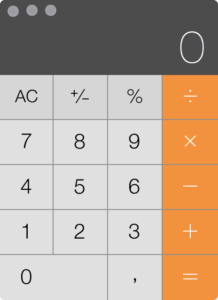
Wissenschaftlicher Taschenrechner einschalten
Mit der Tastenkombination [Cmd – 2] schalten Sie auf die mathematische Variante des Rechners um. Hier erhalten Sie einige neue Funktionen gegenüber der einfachen Ansicht.
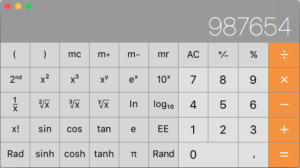
- Speicher für Zwischenergebnisse
- Klammerebenen
- trigonometrische Funktionen wie Sinus, Kosinus oder Tangens
- natürlicher und 10er-Logarithmus
- Umschaltung der Darstellung auf Exponentialschreibweise (Taste [EE])
- verschiedene Exponential- und Wurzelfunktionen
- Umschaltung zwischen Grad und Bogenmaß per [Rad]
Durch das Drücken der Taste [2nd] bietet Ihnen der Rechner die Umkehrfunktionen im Bereich Trigonometrie an:
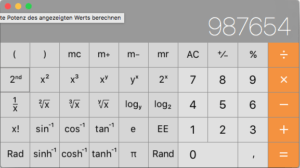
Rechner für Programmierer
Sehr hilfreich für Programmierer ist der dritte Modus, den Sie mit der Tastenkombination [Cmd – 3] aktivieren. Dieser Modus erlaubt, binär, oktal, dezimal oder hexadezimal zu rechnen und zwischen den Zahlensystemen umzuschalten. Außerdem können Sie Bitoperationen und Boolsche Operationen durchführen.
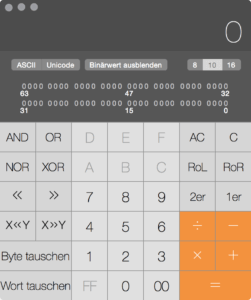
Übrigens: Zurück zur Basisversion des Rechners geht es mit [Befehl – 1].
Rechnen ohne Taschenrechner mit Spotlight
Auf Ihrem Mac mit OS X brauchen Sie nicht den Taschenrechner zu bemühen, falls Sie schnell einmal etwas ausrechnen müssen. Die Suchfunktion „Spotlight“ erledigt diese Aufgabe schneller.
Öffnen Sie das Spotlight-Suchfenster, indem Sie auf die Tastenkombination [Cmd – Leertaste] drücken.
Anschließend geben Sie Ihre Berechnung ein, zum Beispiel: 1 + 1.
In den Suchergebnissen erscheint gleich darauf das Ergebnis. Falls Sie es nicht auf Anhieb sehen, suchen Sie in der Ergebnisliste nach dem Eintrag mit dem Taschenrechner-Symbol. In der Zeile steht auch das Resultat Ihrer Berechnung.
Übrigens können Sie auch komplexere Berechnungen eingeben, als nur die Grundrechenarten. Probieren Sie es mal mit zum Beispiel mit sin(pi/2) – auch hier liefert Spotlight das passende Ergebnis.
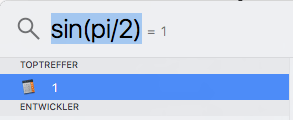
Spotlight bietet übrigens noch weitere tolle Funktionen. Eine davon stellen wir hier vor: Spotlight: wie bekomme ich eine gefundene Datei in ihrem Ordner angezeigt?
***